Kuidas rida külmutada Excelis
Viimati värskendatud: 7. novembril 2019
Reas külmutamise õppimine Excelis on suurepärane viis tagada, et teie oluline teave, näiteks veergude pealkirjad või pealkirjad, jääks nähtavaks. Suurte arvutustabeleid võib olla keeruline programmis Microsoft Excel 2013 hallata, sõltumata sellest, kas neid prinditakse või kuvatakse ekraanil. Suure arvutustabeli redigeerimise üks kõige murettekitavam osa on veenduda, et sisestatud andmed paigutatakse õigesse veergu. See võib põhjustada palju töölehe üles ja alla kerimist, kui kontrollite veerupäiseid, et veenduda, kas sisestate andmed õigesse lahtrisse.
Üks viis selle protsessi lihtsustamiseks on külmutada arvutustabelis mõned read. Nii jäävad need nähtavaks teie töölehe ülaosas, kuni kerite redigeeritavate ridadeni. Meie allolev õpetus näitab teile, kuidas külmutada ja külmutada töölehe read.
Kuidas rida külmutada Excelis - kiire kokkuvõte
- Klõpsake rea numbril viimase rea all, mida soovite külmutada.
- Valige akna ülaosas vahekaart Vaade .
- Klõpsake nuppu Freeze Panes .
- Valige rippmenüüst suvand Freeze Panes.
Allpool saate jätkata lisateabe saamiseks rea külmutamise kohta Excelis, sealhulgas selle kohta, kuidas külmutada mitu rida, ja kuidas külmutada varem külmutatud rida või ridu.
Kuidas külmutada üks või mitu rida Excel 2013 arvutustabelis
Selle artikli toimingud viidi läbi rakenduses Microsoft Excel 2013, kuid need toimivad ka teistes lindiga navigeerimissüsteemi kasutavates Exceli toodetes, näiteks Excel 2007 ja Excel 2010.
1. samm: avage arvutustabel rakenduses Excel 2013.
2. samm: klõpsake külmutatavate ridade all oleval real. Klõpsan alloleval pildil 7. real, kuna tahan külmutada 6 ülemist rida.

3. samm: klõpsake akna ülaosas vahekaarti Vaade .
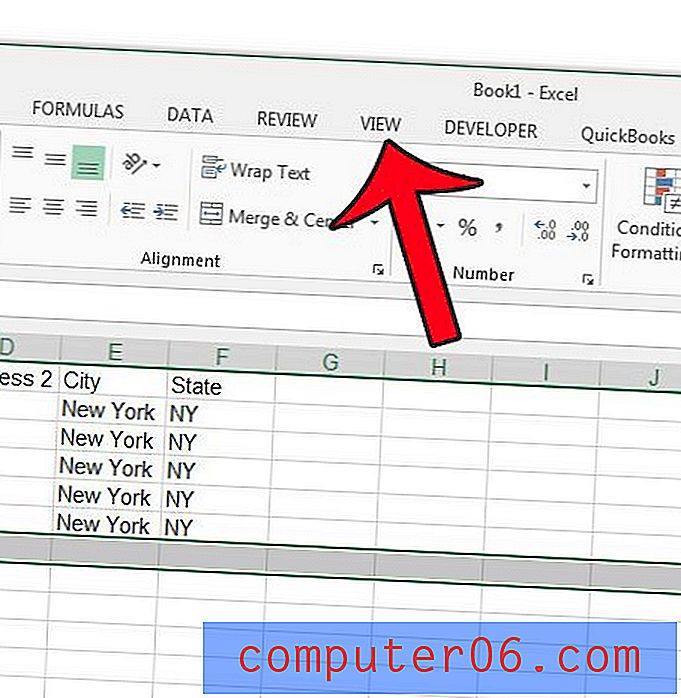
4. samm: klõpsake lindi aknas oleval nupul Külmuta paanid, seejärel klõpsake nuppu Külmuta paanid . Pange tähele, et ka siis, kui soovite külmutada ainult töölehe esimese rea, klõpsake ka suvandil Külmuta ülemine rida .
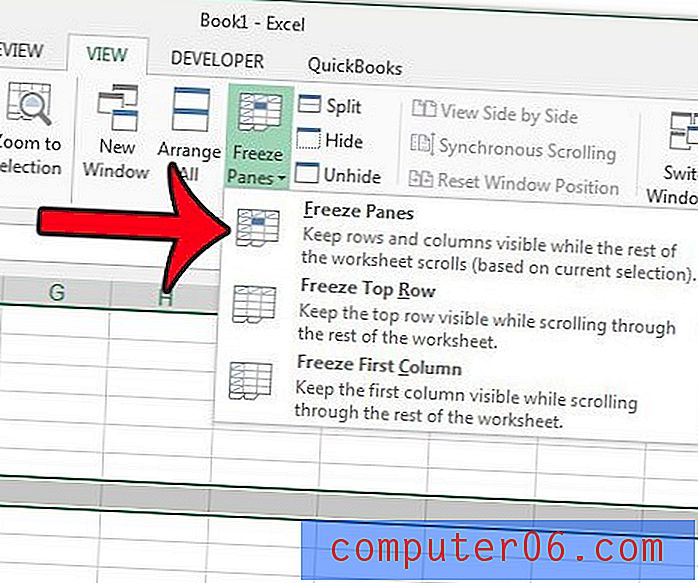
Nüüd saate täiendavate ridade kuvamiseks arvutustabelit kerida, kuid külmutatud read jäävad lehe ülaosas nähtavale. Kui olete lõpetanud vajaduse ridu külmutada, võite klõpsata uuesti nupul Külmuta paanid ja seejärel klõpsata nupul Tühjenda paanid .
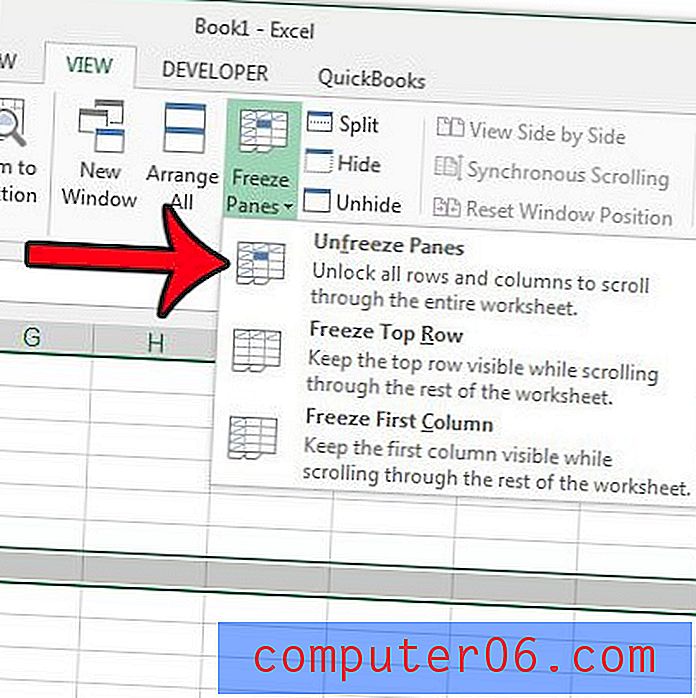
Kuidas rida Excelis vabastada
Ridade külmutamise meetod Excelis on väga sarnane sellega, kuidas suutsime rea ülaltoodud juhendis külmutada.
- Klõpsake vahekaarti Vaade .
- Valige uuesti nupp Freeze Panes .
- Klõpsake suvandit Freeze Panes .
See eemaldab töölehe külmutatud paanid, võimaldades teil töötada ilma nendeta või valides Excelis mõne muu rea või ridade külmutamise.
Exceli arvutustabeli ülemise rea külmutamiseks võite kasutada selles artiklis kirjeldatuga sarnast meetodit. Sellest on abi, kui kasutate tavalist Exceli paigutust, mis kasutab töölehe esimest rida, et sildistada selle all veergudes kuvatavad andmed. Lisaks, kui teil on vaja arvutustabelit printida, saate printida ka iga lehe ülemise rea, nii et teie lugejad ei eksiks, kui nad loevad lehti, mis asuvad väljaspool arvutustabelit.



